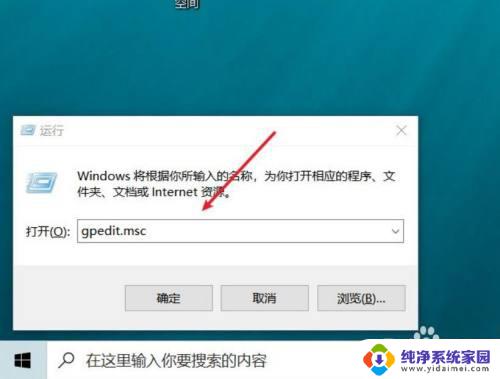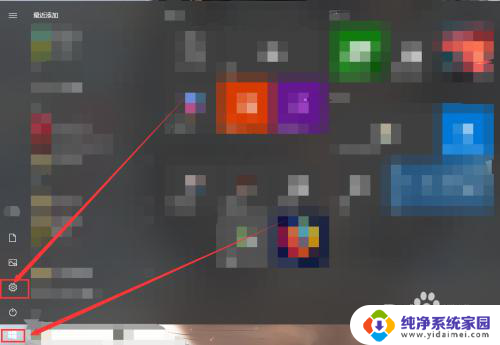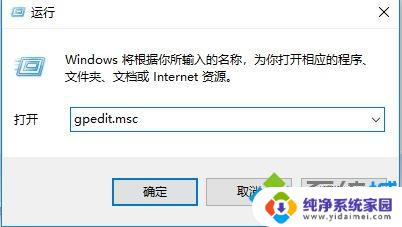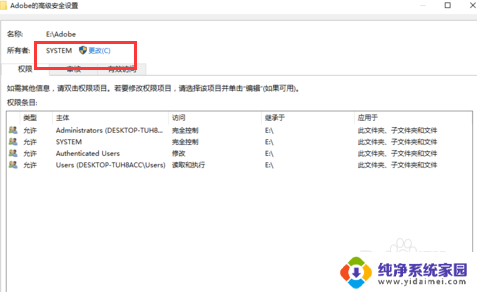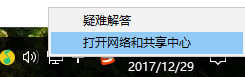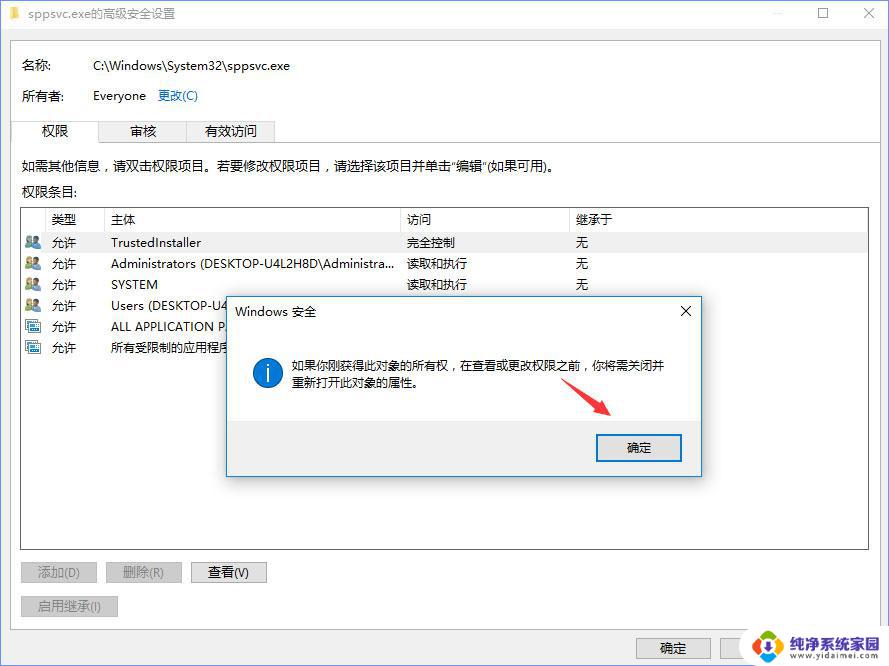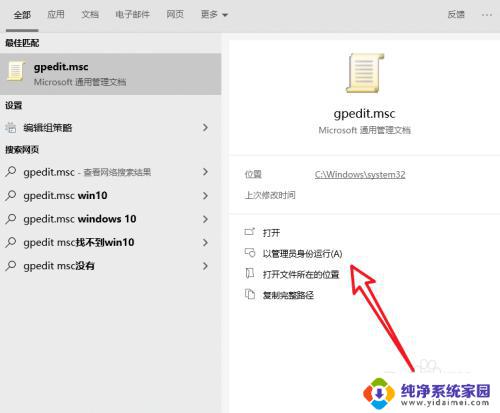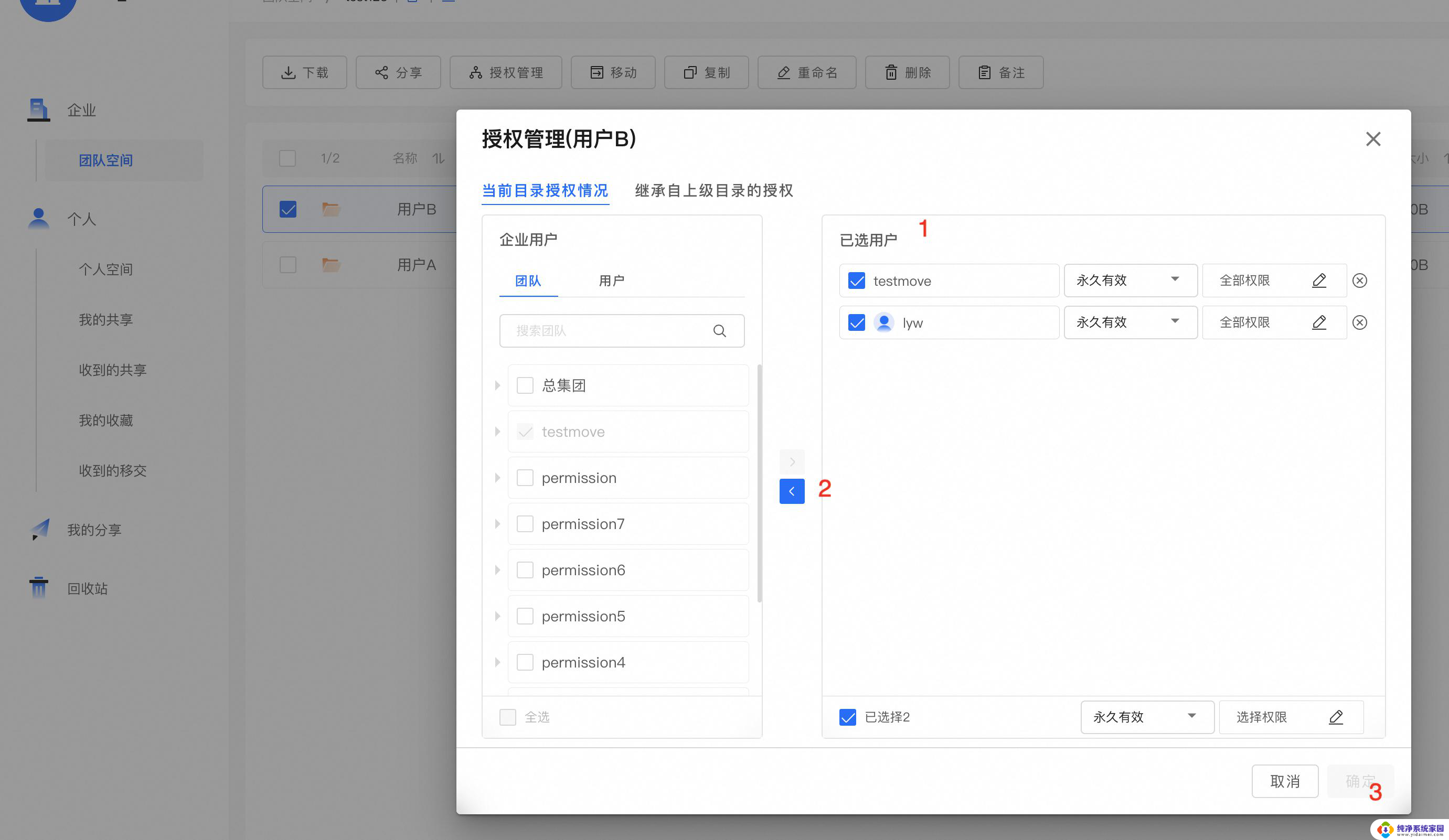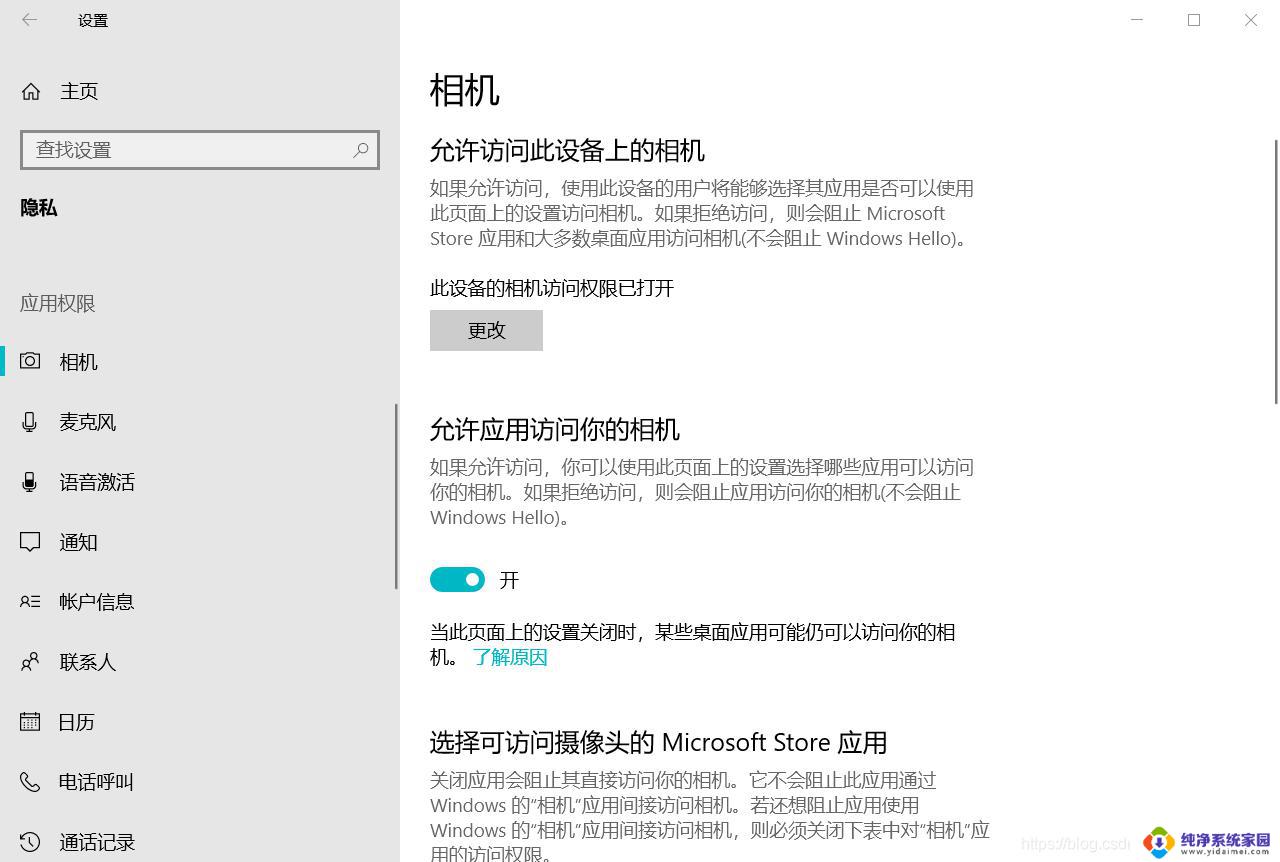电脑权限限制怎么解决win10 win10系统权限受限无法解除
更新时间:2024-01-23 11:50:07作者:yang
在使用Windows 10操作系统时,有时我们可能会遇到电脑权限受限的问题,无法解除这种情况常常让人感到困惑和无奈,因为我们需要相应的权限来完成一些重要的操作。幸运的是对于这个问题,有一些解决方法可以帮助我们恢复正常的权限设置。本文将针对Win10系统权限限制的解决方法进行探讨,帮助读者解决权限受限的困扰。无论是针对个人用户还是企业用户,本文都将提供实用的建议和解决方案,以确保我们能够充分利用Windows 10操作系统的功能。
操作方法:
1.打开策略编辑器
在电脑中,打开命令窗口,输入gpedit.msc命令,点击确定按钮。

2.找到组件
进入windows策略编辑器后,依次打开左侧的用户配置、管理模板、windows组件。
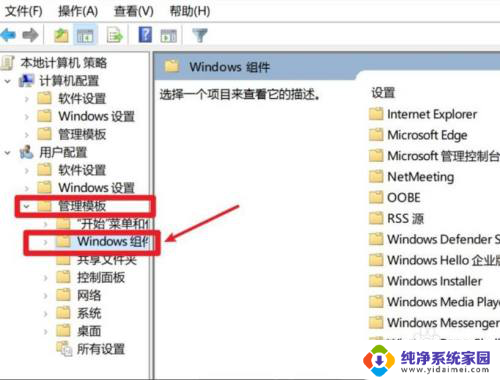
3.打开驱动器选项
在windows组件下找到文件资源管理器,在左侧面板中选择防止从我的电脑访问驱动器选项。
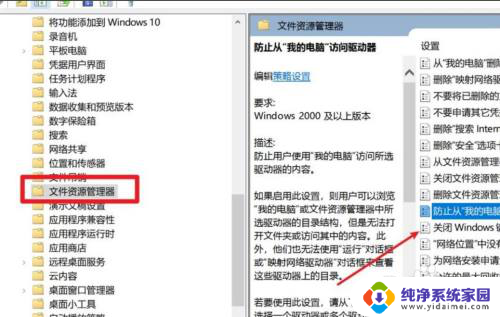
4.解除受限
在防止从我的电脑访问驱动器中页面中设置未配置即可,就可以解除系统权限受限。

以上就是解决win10电脑权限限制的全部内容,如果你遇到了这种情况,可以按照以上方法来解决,希望对大家有所帮助。